iPhone および iPad で 120Hz ProMotion ディスプレイをオフにする方法

iPhone Pro または iPad Pro の 120Hz 画面リフレッシュ レート機能を制限し、バッテリーを延長したい場合は標準の 60Hz リフレッシュ レートに戻す方法を学びます。

120Hz ProMotion ディスプレイを搭載した iPhone および iPad モデル
- iPhone13プロ
- iPhone 13 プロマックス
- iPhone14プロ
- iPhone 14 プロマックス
- iPhone15プロ
- iPhone 15 プロマックス
- iPad Pro 10.5インチ
- iPad Pro 11 インチ (全世代)
- iPad Pro 12.9インチ(第2世代以降)
プロモーションをオフにする理由
120Hz ProMotion ディスプレイは、滑らかなスクロールと優れた応答性で見た目がスムーズなだけでなく、Apple Pencil との相性も良く、書き込みや描画をさらに遅延なく行うことができます。
ただし、これをオフにする主な理由の 1 つは、iPhone と iPad のバッテリーを節約することです。これをオフにすると、デバイスの画面は 1 秒あたり 120 回ではなく最大 60 回しか更新されなくなり、バッテリーが節約され、全体的な使用可能時間が延長されます。より多くのゲームプレイや映画鑑賞のためのデバイスの使用状況。
次に、ビデオ編集などの一部のプロフェッショナルな作業では、120Hz ディスプレイをオフにすると、コンテンツの表示や調整がしやすくなる場合があります。
最後に、何らかの理由で 60Hz ディスプレイの方が目が快適であるというユーザーの好みに応じて、これをオフにすることもできます。
ProMotionを一時的に無効にする
iPhone または iPad で低電力モードを有効にすると、画面のリフレッシュ レートが 120 Hz ではなく最大 60 Hz に自動的に制限されます。また、低電力モードをオフにすると、ディスプレイは 120 ヘルツの ProMotion の栄光に戻ります。
ただし、永続的な解決策を探している場合は、以下の手順に従ってください。
iPhone および iPad の 120Hz ProMotion ディスプレイをオフにする
- 設定アプリを開きます。
- 「アクセシビリティ」をタップします。
- 「モーション」をタップします。
- [フレーム レートの制限]をオンにします。
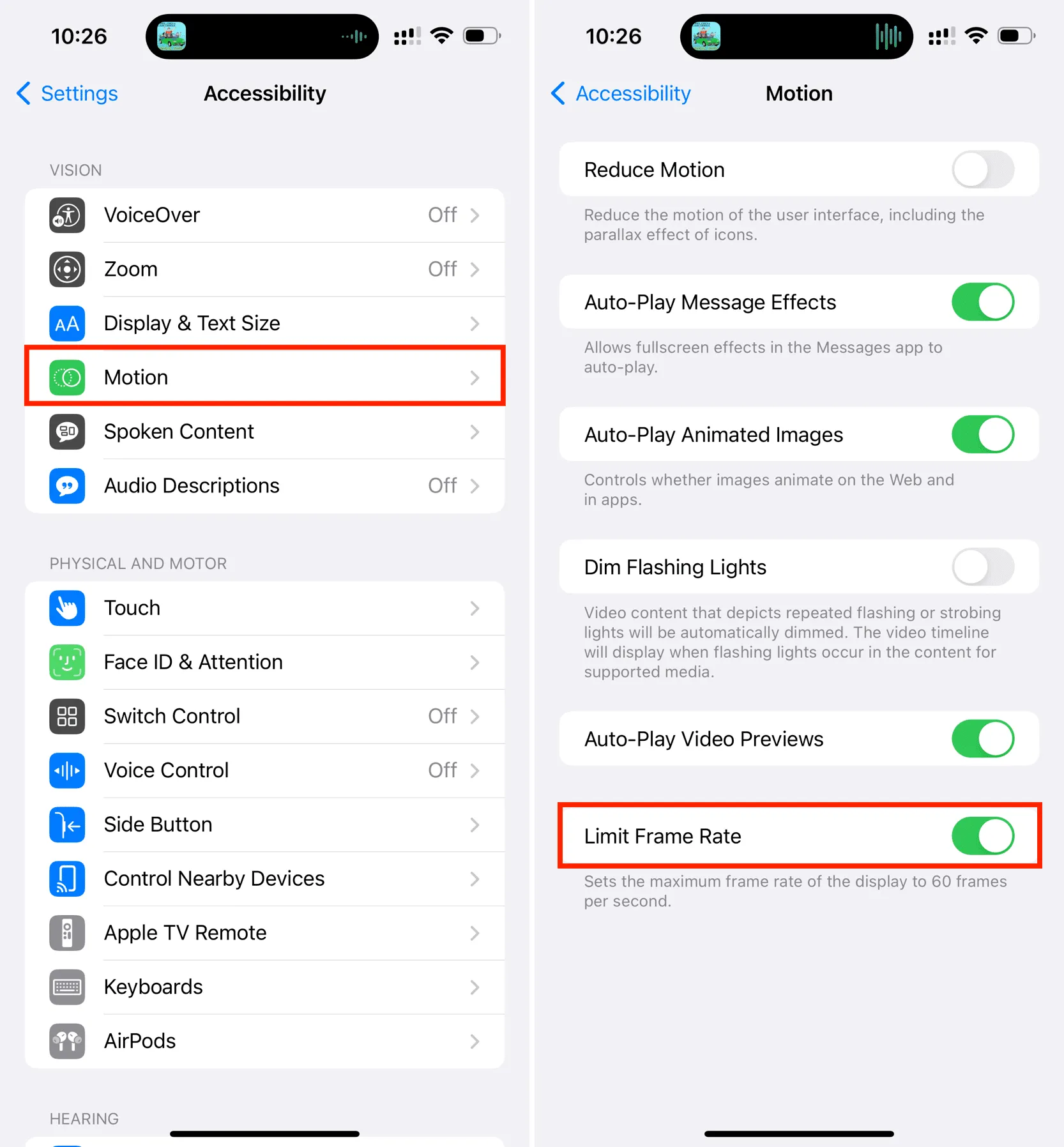
ディスプレイ設定を制限すると、iPhone または iPad の画面は 1 秒あたり最大 60 フレームで更新され、それ以下になります。
気が変わった場合は、上記の手順を実行して、フレーム レート制限機能をオフにして、120 Hz 画面リフレッシュ モードに戻すことができます。
iPhone の画面は常に 60Hz または 120Hz で更新されますか?
いいえ、iPhone または iPad の画面は、ユーザーの動作に基づいてリフレッシュ レートを 1 Hz ~ 120 Hz の間でインテリジェントに調整します。
たとえば、映画を視聴している場合、ほとんどの映画のフレーム レートと一致するように 24 fps (または 30 fps または 48 fps) で更新され、60 fps ディスプレイで 24 fps コンテンツを視聴しているときに観察される迷惑なジャダー効果を回避します。 。同様に、 iPhone 14 Pro、14 Pro Max、15 Pro、および 15 Pro Max で常時オン ディスプレイを使用する場合、バッテリーを節約するためにディスプレイは 1Hz でのみ更新できます。
ホーム画面ページでのスワイプやアプリ内でのスクロールなど、ほとんどの場合、Pro iPhone または iPad の画面は、操作しているコンテンツに応じて 120 Hz または 60 Hz (ProMotion をオフにしている場合) で更新されます。
コメントを残す